Windows 10에서 Defender에 대한 제외를 추가하는 방법
- 王林앞으로
- 2024-01-10 13:22:211220검색
Win10 시스템과 함께 제공되는 Windows Defender는 컴퓨터 보안을 효과적으로 보호할 수 있지만 때로는 일부 파일과 프로세스가 실수로 종료되는 경우가 있습니다. 이때 프로그램과 파일을 바이러스 백신 제외 항목에 추가하면 됩니다. 그러면 Win10은 어떻게 컴퓨터 보안을 보호합니까? 컴퓨터에서 Defender가 제외 항목을 추가하는 것은 어떻습니까? 그렇기 때문에 에디터가 Win10에서 디펜더에 제외 항목을 추가하는 방법을 자세히 소개해 드릴 예정입니다. 도움이 필요한 친구들은 꼭 한번 구경해 보세요.
1. 단축키 "win+i"를 눌러 "설정" 페이지를 열고 "업데이트 및 보안" 옵션을 클릭하세요.
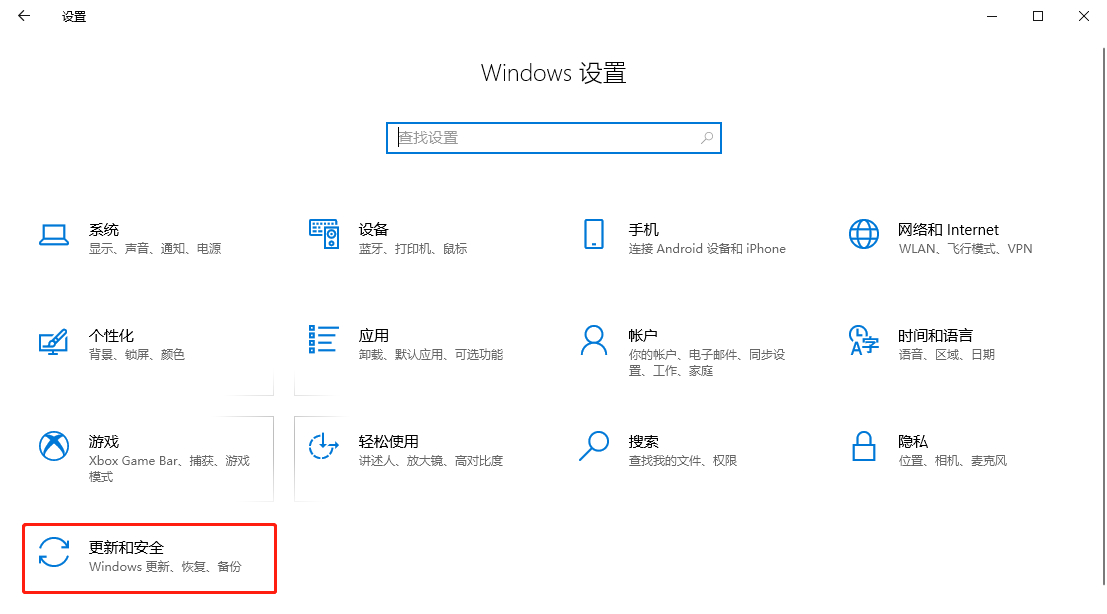
2. 그런 다음 새 인터페이스에서 "Windows 보안 센터"를 클릭하세요. 오른쪽의 "Windows 보안 센터 열기" 버튼을 선택합니다.
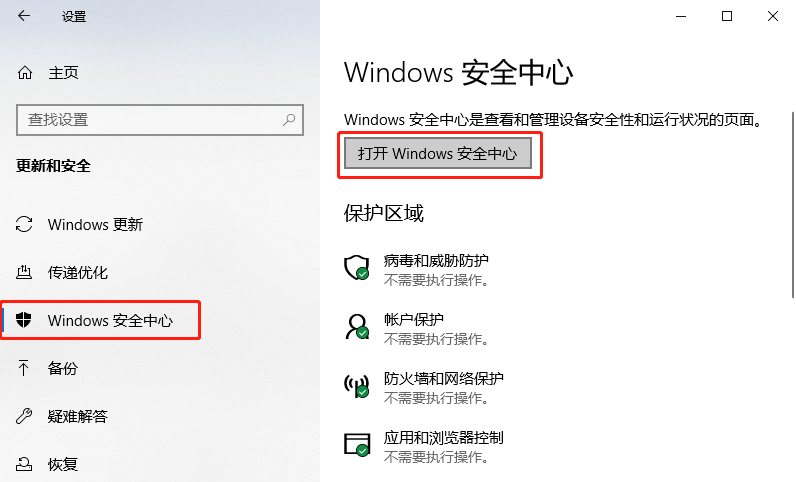
3. 그런 다음 "바이러스 및 위협 방지"를 클릭하고 "바이러스 및 위협 방지"에서 "설정 관리" 옵션을 선택하세요.
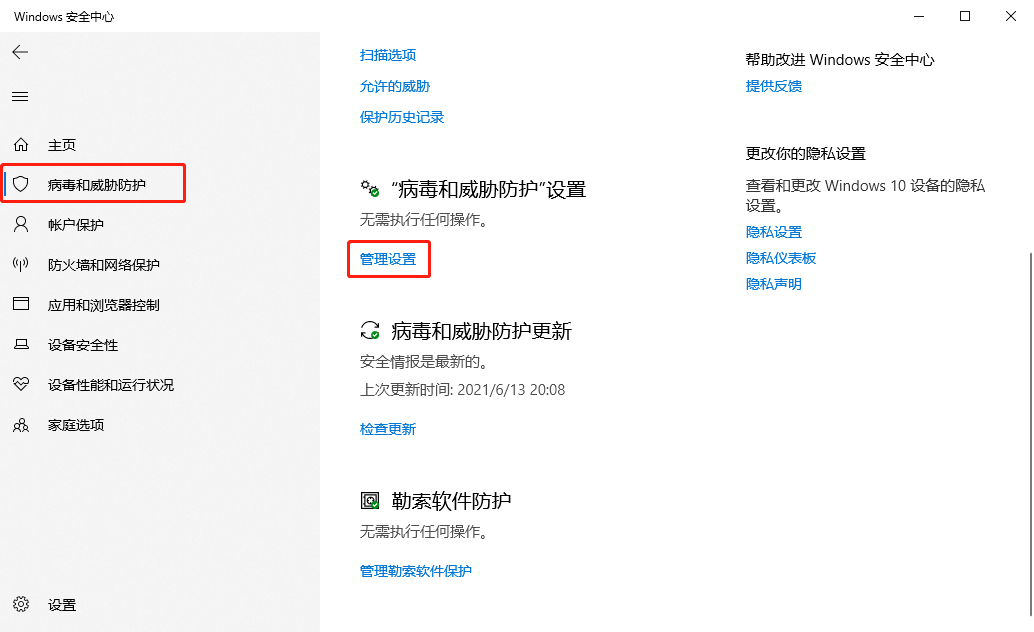
4. 그런 다음 "제외"를 클릭하세요.
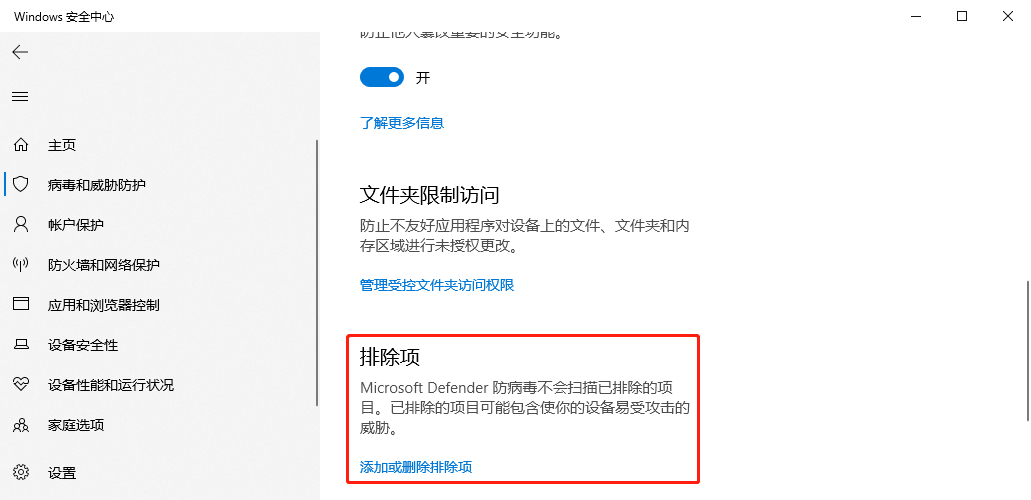
5. "제외 추가" 버튼을 찾아 필요에 따라 제외 유형을 선택하세요.
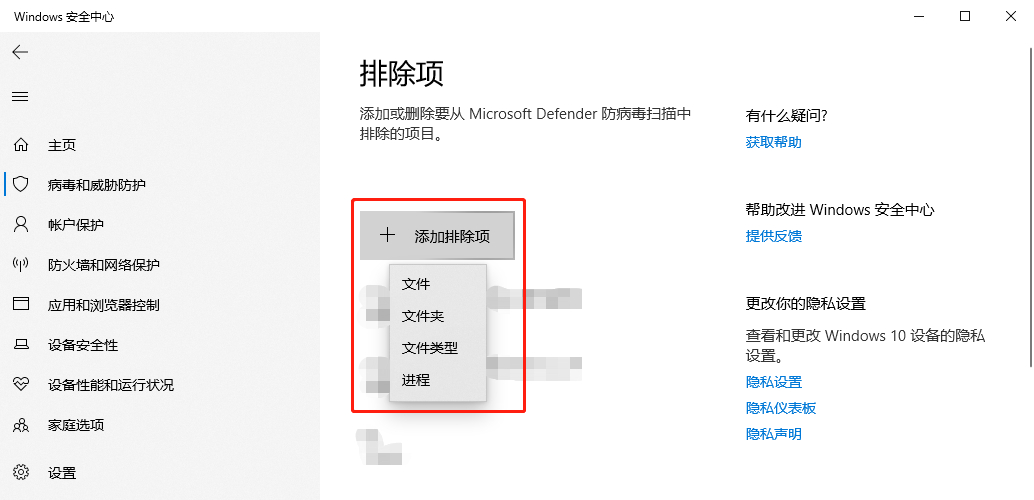
6. 마지막으로 제외 항목의 위치를 찾아 "폴더 선택" 버튼을 클릭합니다. (여기서는 제외 항목 유형을 폴더로 예로 들어 보겠습니다.)
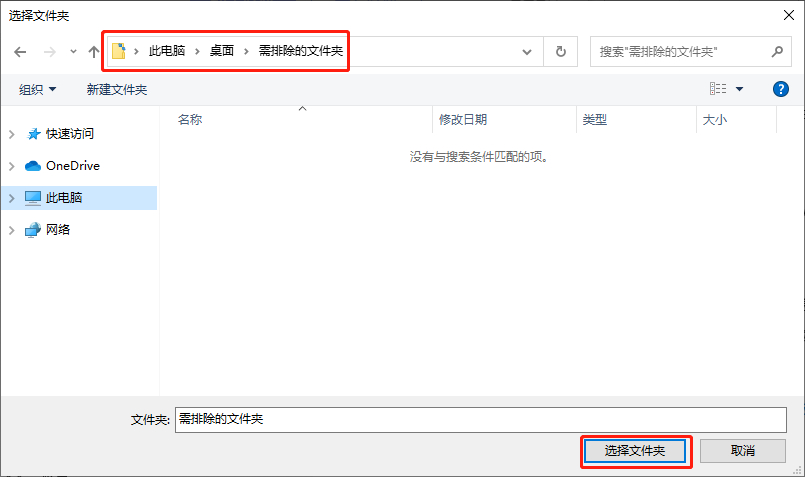
위 내용은 Windows 10에서 Defender에 대한 제외를 추가하는 방법의 상세 내용입니다. 자세한 내용은 PHP 중국어 웹사이트의 기타 관련 기사를 참조하세요!
성명:
이 기사는 dafanshu.com에서 복제됩니다. 침해가 있는 경우 admin@php.cn으로 문의하시기 바랍니다. 삭제

